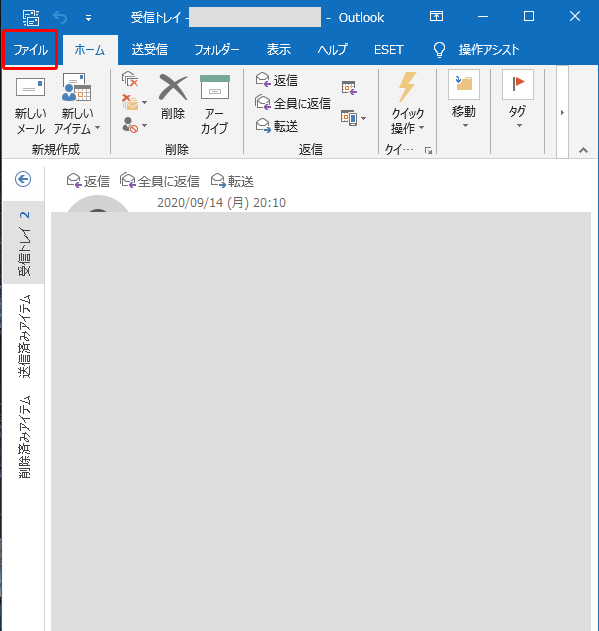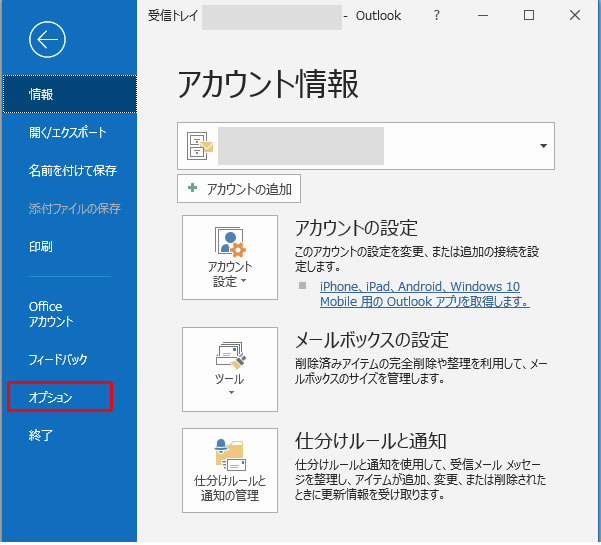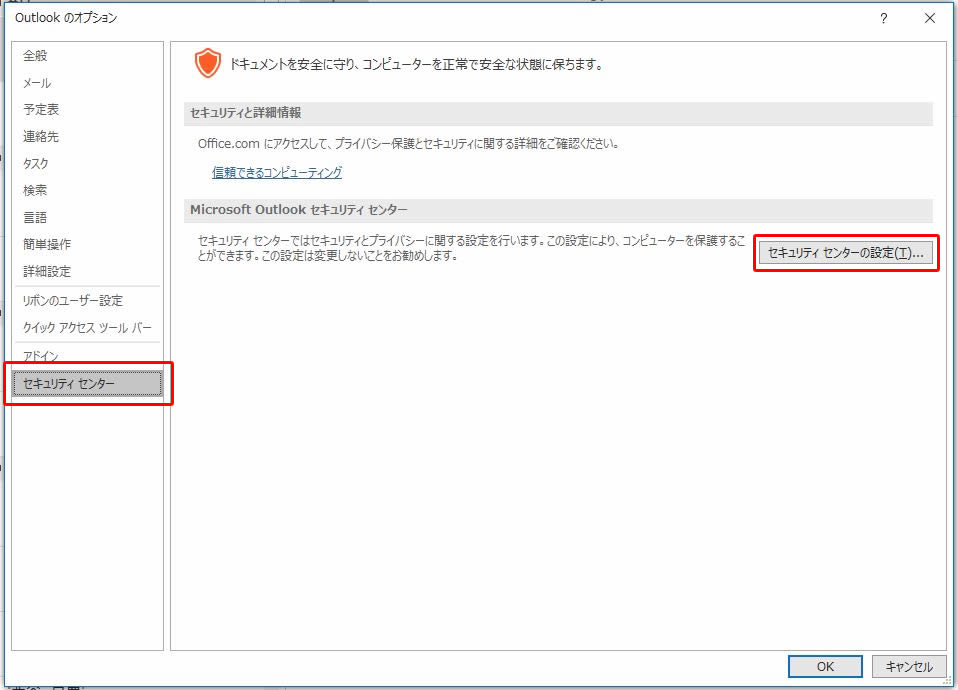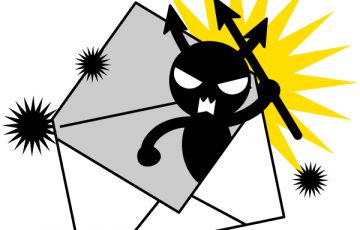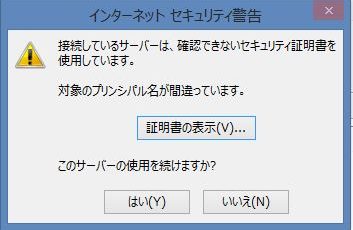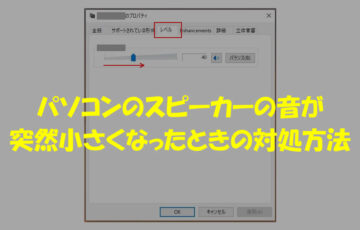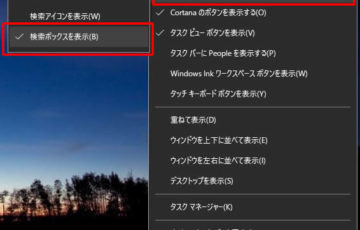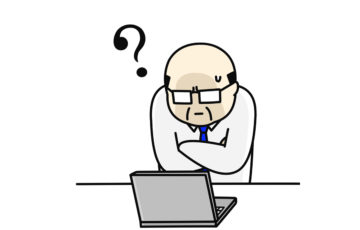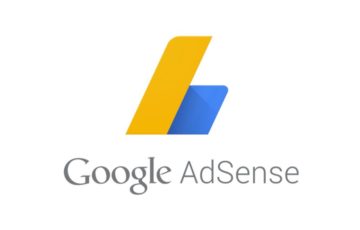今回は、Outlookの受信メールを「テキスト形式」で受信する設定方法を書いておこうと思う。
というのも
フィッシングメール、詐欺メール、スパムメールなどなど、いろいろ呼び名があるけど、最近は見分けるのが難しくなってきたような気がするからね。
1~2年前はメール文章がヘンテコリンなものが多かったけど、最近は文章を読んだだけではスパムメールかどうかを見分けるのが難しくなってきた。
ウイルス対策として、Outlookの受信メールを「テキスト形式」にしておくと、おかしなメールに気づくことができる可能性が高くなるから、設定してみてねぇ。
Outlook テキスト形式 設定方法
Outlookの受信メールをテキスト形式にする方法
1)まずOutlookのソフトを起動して、左上の「ファイル」をクリック
※上の画像は、パソコンの左右幅を狭くしているので、若干見え方が違うけど気にしないでくださいね。
2)左側の青い帯下「オプション」と書かれているテキストをクリック
3)上のような「Outlookのオプション」という画面が開く
4)左メニューの「セキュリティセンター」をクリック
5)右側に表示されている「セキュリティセンターの設定」をクリック
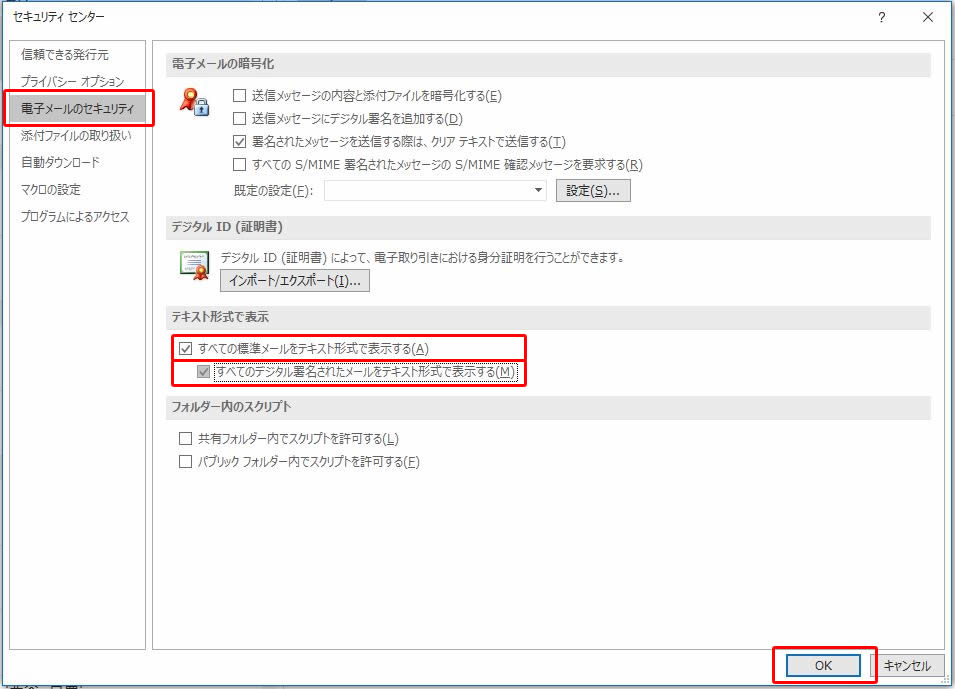
6)左メニューの「電子メールのセキュリティ」をクリック
7)画面中央下の「テキスト形式で表示」の下のテキスト「すべての標準メールをテキスト形式で表示する」にチェックを入れる
8)7番でチェックをした真下のテキスト「すべてのデジタル署名されたメールをテキスト形式で表示する」にチェックを入れる
9)右下の「OK」ボタンをクリックして完了
Outlookで受信するメールを「テキスト形式」にしたからと言って安心はできないから、まず「テキスト形式」で受信したメール内容を確認する(スパムかどうか)ことも大事だから、内容を必ず確認するといいかも。
こんなことを言っておきながら、いつかオイラもクリックしてしまうときが訪れると思う。見分けるのが難しくなってきているからね。。。
くれぐれもスパムメールにはお気をつけください!